
Zapraszanie innych osób do współpracy przy arkuszu kalkulacyjnym w aplikacji Numbers dla iCloud
Aby zaprosić inne osoby do współpracy przy arkuszu kalkulacyjnym w czasie rzeczywistym, wystarczy wysłać im łącze do arkusza. Każda osoba współpracująca przy arkuszu kalkulacyjnym widzi w czasie rzeczywistym wszelkie wprowadzane zmiany.
Domyślnie tylko osoby zaproszone do współpracy mogą otwierać i edytować arkusz kalkulacyjny. Możesz także zezwolić na uzyskanie dostępu do arkusza kalkulacyjnego każdej osobie, która otrzymała łącze (nie tylko osobom, które zostały zaproszone). Możesz również zezwolić na wyświetlanie arkusza i zablokować jego edycję.
Uwaga: Aby udostępnić arkusz kalkulacyjny utworzony w aplikacji Numbers 2.3 lub starszej albo programie Microsoft Excel lub w formacie pliku CSV, musisz go najpierw otworzyć w aplikacji Numbers dla iCloud.
Zapraszanie do współpracy
Wykonaj jedną z następujących czynności:
W otwartym arkuszu: Kliknij w przycisk Współpracuj
 na pasku narzędzi.
na pasku narzędzi.
W menedżerze arkuszy kalkulacyjnych: Wybierz arkusz kalkulacyjny, kliknij w przycisk Więcej
 , a następnie wybierz opcję Współpracuj.
, a następnie wybierz opcję Współpracuj.
Kliknij menu podręczne „Kto może mieć dostęp”, a następnie wybierz opcję:
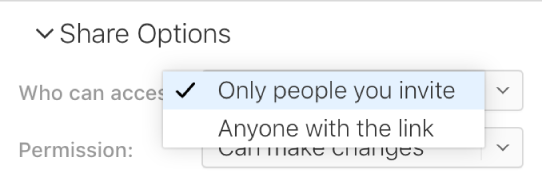
Tylko zaproszone osoby:Dostęp do arkusza kalkulacyjnego mogą uzyskać tylko osoby, które zalogują się za pomocą Apple ID.
Możesz zaprosić osobę, która nie posiada Apple ID, ale będzie musiała je utworzyć, aby uzyskać dostęp do Twojego arkusza.
Dotyczy osób, które otrzymały łącze:Każda osoba dysponująca łączem do arkusza kalkulacyjnego może je kliknąć, aby otworzyć arkusz. Aby zabezpieczyć dokument hasłem, kliknij opcję Dodaj hasło.
Jeśli arkusz kalkulacyjny jest już chroniony hasłem, będzie ono także konieczne do wyświetlenia arkusza po jego udostępnieniu, zatem nie musisz tworzyć nowego hasła. Jeśli chcesz zmienić hasło, kliknij opcję Zmień hasło.
Kliknij menu podręczne Uprawnienia, a następnie wybierz opcję:
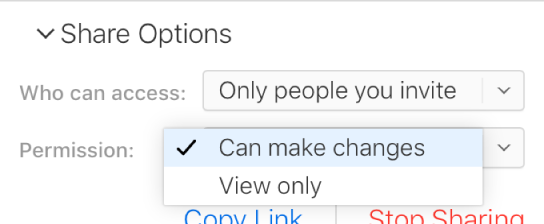
Może wprowadzać zmiany:użytkownik może edytować, drukować i pobrać udostępniony arkusz kalkulacyjny.
Tylko do odczytu: użytkownik może wyświetlić, drukować i pobrać udostępniony arkusz kalkulacyjny, ale nie może go edytować.
Jeśli ustawisz dostęp jako „Tylko zaproszone osoby” (w kroku 2), możesz dostosować poszczególne uprawnienia po udostępnieniu arkusza.
Wybierz sposób wysłania łącza:
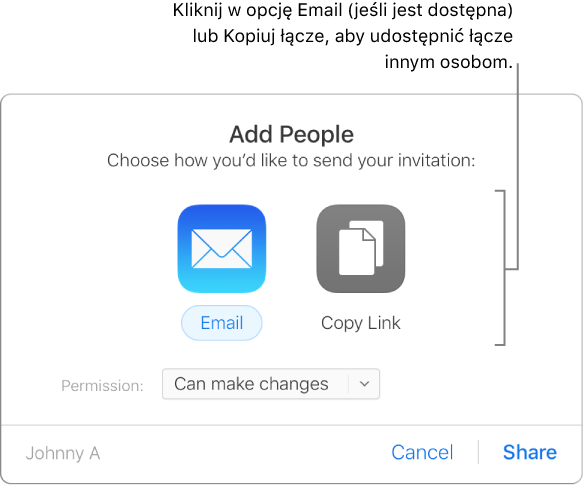
Uwaga: Jeśli masz tylko internetowy dostęp do usługi iCloud, nie możesz wysłać łącza; możesz je tylko skopiować.
E-mail: Kliknij przycisk E-mail, kliknij opcję Udostępnij, a następnie w polu adresu wpisz co najmniej jeden adres. Po zakończeniu kliknij przycisk Wyślij w prawym górnym rogu wiadomości e-mail.
Udostępnianie łącza inną metodą:Kliknij opcję Kopiuj łącze, a następnie wykonaj jedną z poniższych czynności:
Jeśli dostęp do arkusza kalkulacyjnego został ustawiony jako „Tylko zaproszone osoby”:Wprowadź adresy e-mail lub numery telefonów, a następnie kliknij opcję Udostępnij. Skopiuj wyświetlone łącze i wklej do aplikacji, której użyjesz do jego udostępnienia (np.komunikatora lub czatu).
Jeśli dostęp do arkusza kalkulacyjnego został ustawiony jako „Każda osoba, która otrzymała łącze”: kliknij przycisk Udostępnij, skopiuj wyświetlone łącze i wklej do aplikacji, której użyjesz do jego udostępnienia (np.komunikatora lub czatu).
Ważne: Po kliknięciu przycisku Udostępnij na iCloud.com. zostanie utworzone łącze do arkusza kalkulacyjnego (zawierające jego tytuł). Jeśli tytuł lub zawartość arkusza są poufne, pamiętaj, aby poprosić odbiorców o nieprzekazywanie nikomu otrzymanego łącza.
Po udostępnieniu arkusza kalkulacyjnego na przycisku Współpracuj pojawi się znak zaznaczenia ![]() wskazujący, że arkusz został udostępniony.
wskazujący, że arkusz został udostępniony.
Zapraszanie kolejnych osób
Jeśli jesteś właścicielem arkusza kalkulacyjnego, do którego dostęp został ustawiony jako „Tylko zaproszone osoby”, możesz zaprosić kolejne osoby.
Uwaga: Jeśli dostęp do arkusza został ustawiony jako „Każda osoba, która otrzymała łącze”, nie możesz zaprosić kolejnych osób, wykonując opisane tu instrukcje. Ale możesz po prostu wysłać im łącze (zobacz temat „Wysyłanie łącza kolejnym osobom” poniżej).
Wykonaj jedną z następujących czynności:
Po otworzeniu arkusza: kliknij przycisk Współpraca
 na pasku narzędzi, a następnie kliknij Dodaj osoby.
na pasku narzędzi, a następnie kliknij Dodaj osoby. 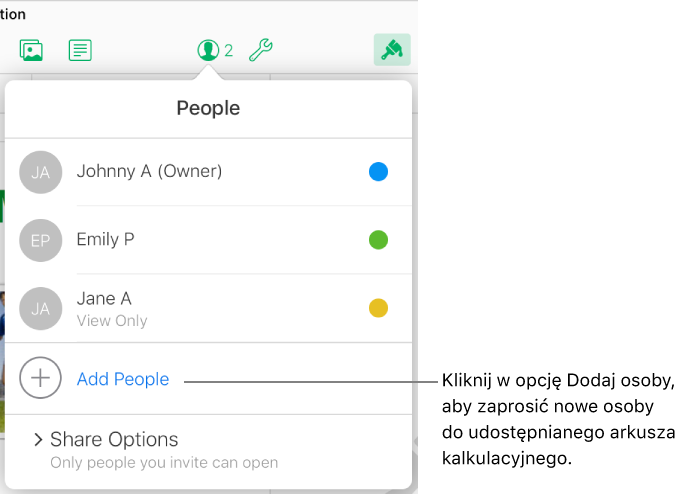
W menedżerze arkuszy kalkulacyjnych: Kliknij w przycisk Udostępniane (z lewej strony), a następnie wybierz arkusz kalkulacyjny. Kliknij w przycisk Więcej
 , wybierz opcję Ustawienia współpracy, a następnie kliknij w opcję Dodaj osoby.
, wybierz opcję Ustawienia współpracy, a następnie kliknij w opcję Dodaj osoby.
Kliknij menu podręczne Uprawnienia, a następnie ustaw uprawnienia dla nowych użytkowników.
To ustawienie dotyczy tylko nowych osób, które chcesz zaprosić; nie dotyczy osób, które zostały zaproszone wcześniej.
Kliknij E-mail lub Kopiuj łącze.
Uwaga: Jeśli masz tylko internetowy dostęp do usługi iCloud, nie możesz wysłać łącza; możesz je tylko skopiować.
Szczegółowe informacje o ustawianiu uprawnień i wysyłaniu łącza znajdują się w temacie „Zapraszanie do współpracy” powyżej.
Wysyłanie łącza do kolejnych osób
Jeśli ustawisz dostęp do arkusza kalkulacyjnego jako „Każda osoba, która otrzymała łącze”, w celu udostępnienia arkusza nowym osobom wystarczy wysłać im łącze.
Uwaga: Jeśli ustawisz dostęp do arkusza kalkulacyjnego jako „Tylko zaproszone osoby”, dodaj nowe osoby zgodnie z instrukcjami w temacie „Zapraszanie kolejnych osób” powyżej.
Wykonaj jedną z następujących czynności:
Po otworzeniu arkusza: kliknij przycisk Współpraca
 na pasku narzędzi, a następnie kliknij Wyślij łącze.
na pasku narzędzi, a następnie kliknij Wyślij łącze.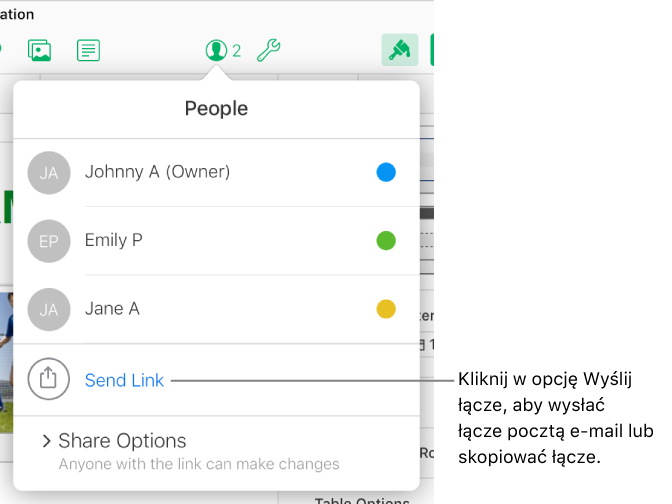
W menedżerze arkuszy kalkulacyjnych: Kliknij w przycisk Udostępniane (z lewej strony), a następnie wybierz arkusz kalkulacyjny. Kliknij w przycisk Więcej
 , wybierz opcję Ustawienia współpracy, a następnie kliknij w opcję Wyślij łącze.
, wybierz opcję Ustawienia współpracy, a następnie kliknij w opcję Wyślij łącze.
Kliknij w opcję Email lub Kopiuj łącze, kliknij w przycisk Udostępnij, a następnie wprowadź nowe adresy e-mail lub skopiuj łącze i wklej je w aplikacji, za pomocą której chcesz je udostępnić.
Uwaga: Jeśli masz tylko internetowy dostęp do usługi iCloud, nie możesz wysłać łącza; możesz je tylko skopiować.
Szczegółowe informacje o wysyłaniu łącza znajdują się w temacie „Zapraszanie do współpracy” powyżej.
Kopiowanie i wklejanie łącza
Jeśli jesteś właścicielem udostępnionego arkusza kalkulacyjnego lub współpracujesz przy arkuszu, dla którego dostęp ustawiono jako „Osoby, które otrzymały łącze”, możesz skopiować łącze i wkleić je w dowolnym miejscu. Dzięki temu możesz na przykład zapisać łącze w łatwo dostępnym miejscu.
Wyświetl szczegóły współpracy arkusza, wykonując jedną z następujących czynności:
W otwartym arkuszu: Kliknij w przycisk Współpracuj
 na pasku narzędzi.
na pasku narzędzi.W menedżerze arkuszy kalkulacyjnych: Kliknij w przycisk Udostępniane (z lewej strony), a następnie wybierz arkusz kalkulacyjny. Kliknij w przycisk Więcej
 , a następnie wybierz opcję Ustawienia współpracy.
, a następnie wybierz opcję Ustawienia współpracy.
Wykonaj jedną z następujących czynności:
Jeśli jesteś właścicielem, a dostęp do arkusza kalkulacyjnego został ustawiony na „Tylko zaproszone osoby”: Kliknij w przycisk Opcje udostępniania, a następnie kliknij w opcję Kopiuj łącze.
Jeśli dostęp do arkusza kalkulacyjnego został ustawiony na „Każdy, kto ma łącze”: Kliknij kolejno w opcje Wyślij łącze > Kopiuj łącze > Dalej.
Skopiuj i wklej łącze w dowolnej aplikacji, za pomocą której chcesz je udostępnić.
Porada: Jeśli arkusz kalkulacyjny jest chroniony hasłem, ze względów bezpieczeństwa nie wysyłaj hasła w tej samej wiadomości co łącze.